DNS是我們上網的一個重要依據。有時個別網站無法打開就是因為DNS的緩存信息太多,這時我們就需要將其清理下。那在Win10系統裡我們具體該怎麼操作呢?下面就讓小編給大家介紹下。
查看DNS信息:
1、首先使用【Win】+【R】組合快捷鍵打開運行對話框。
2、打開運行命令框之後,在打開後面鍵入【cmd】命令,然後按回車鍵或者點擊“確定”打開,如下圖所示。
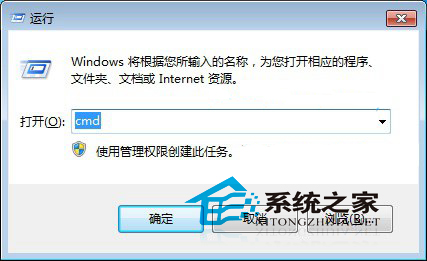
3、打開cmd命令框之後,大家可以先運行【ipconfig /displaydns】命令(鍵入完成,按回車鍵運行)查看本機已經緩存的DNS信息,如下圖所示。
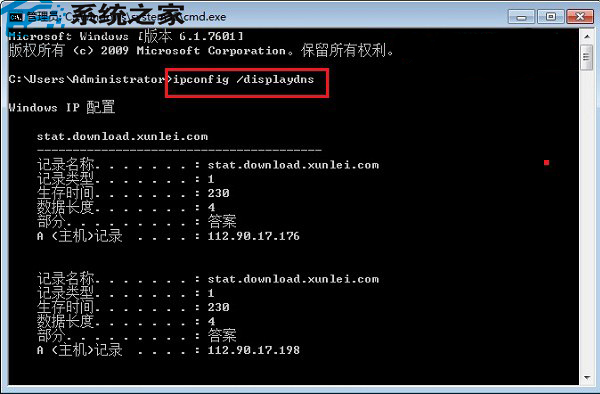
清除DNS緩存:
方法一:
1、如果需刷新清除本地DNS緩存,可以輸入刷新緩存命名:ipconfig /flushdns (鍵入完成,按回車鍵運行),之後就可以看到“成功刷新DNS解析緩存”提示,如下圖所示。
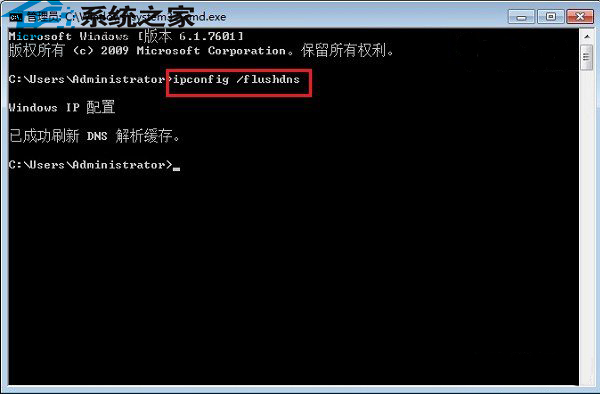 上一頁12下一頁共2頁
上一頁12下一頁共2頁